セルの最初の行を修正する方法: まず、Excel 表を開き、最初の行の一番上に修正する必要があるコンテンツを入力し、次に最初の行の一番上に修正する必要があるコンテンツを選択します。 Excel テーブルの行を選択し、[開始] をクリックします 関数インターフェイスの右側にある [ウィンドウを固定] ボタンを見つけて、最後に [最初の列を固定] をクリックします。

2 . Excel テーブルの最初の行の先頭に固定する必要があるコンテンツを選択します。すべてのデータを選択するのが最善です。後で追加されたデータは、デフォルトでは先頭に設定されており、複数回設定する必要はありません。図に示すように: 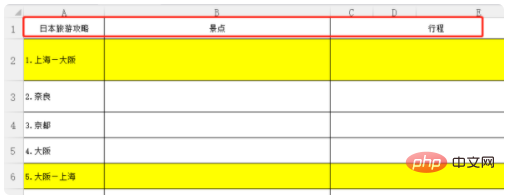
3. 上の Excel ワークシート関数バーの [スタート] をクリックし、[スタート] の右側にある [ウィンドウのフリーズ] を見つけます。図に示すように、関数インターフェイスのボタンをクリックします: 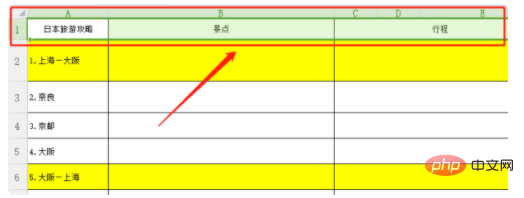
Excel チュートリアル
]4. [フリーズ] をクリックします。ウィンドウ」ドロップダウン ボタン 。 「ペインを固定」「最初の行を固定」「最初の列を固定」の3つがありますが、ここでは「最初の行を固定」をクリックします。図に示すように: 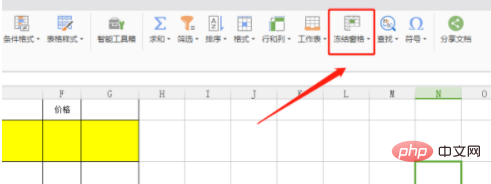
5 「最初の行を固定」をクリックすると、最初の行を上部に固定することができます。最初の行は次のようになります。図に示すように、常に一番上に表示されます: 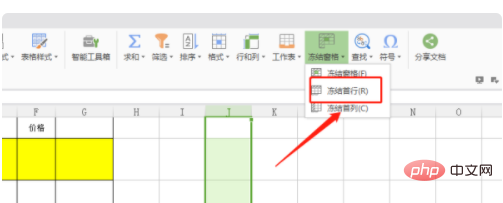
以上がセルの最初の行を修正する方法の詳細内容です。詳細については、PHP 中国語 Web サイトの他の関連記事を参照してください。